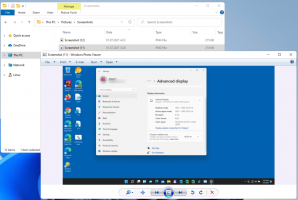قم بتمكين واجهة المستخدم Share UI الجديدة في نظام التشغيل Windows 10

كما تعلم بالفعل ، واجهة مستخدم مشاركة جديدة قادمة إلى نظام التشغيل Windows 10. هناك طريقة لتجربة Share UI الجديدة الآن. تحتاج إلى تشغيل إصدار Windows Insider Preview (لقد اختبرته باستخدام Windows 10 build 14971) وتحتاج أيضًا إلى تطبيق قرص التسجيل.
لا تبدو Share UI الجديدة مشابهة لواجهة المستخدم التي تم عرضها خلال شهر أكتوبر 2016 من Microsoft الحدث (الموضح أعلاه) ، ومع ذلك ، فإنه يوضح الاتجاه الذي سلكوه للتخلص من جزء المشاركة القديم. هنا هو ما عليك القيام به
قم بتمكين واجهة المستخدم Share UI الجديدة في نظام التشغيل Windows 10
- افتح محرر التسجيل.
- انتقل إلى مفتاح التسجيل التالي:
HKEY_LOCAL_MACHINE \ SOFTWARE \ Microsoft \ SharePlatform
نصيحة: كيفية القفز إلى مفتاح التسجيل المطلوب بنقرة واحدة.
إذا كان المفتاح الفرعي Shareplatform غير موجود في السجل الخاص بك ، فقم فقط بإنشائه. - في الجزء الأيسر ، قم بإنشاء معلمة DWORD جديدة 32 بت تسمى EnableNewShareFlow. اضبط بيانات القيمة الخاصة به على 1. ملاحظة: حتى لو كنت كذلك يعمل بنظام Windows 64 بت لا يزال يتعين عليك إنشاء قيمة DWORD 32 بت.
- أغلق محرر التسجيل و إعادة تشغيل قذيفة Explorer. بدلا من ذلك ، أنت يمكنه تسجيل الخروج وتسجيل الدخول مرة أخرى إلى حساب Windows 10 الخاص بك.
الآن ، حاول مشاركة ملف من File Explorer أو بعض المحتوى من Microsoft Edge. تبدو Share UI الجديدة على النحو التالي:
هذا كل شيء. الاعتمادات تذهب إلى kw259 للعثور على هذا القرص. شكر خاص لدانييل كورنيف لمشاركة المعلومات.